方法一
首先在输入密码界面中,同时按下键盘中的“ctrl+alt+U”组合键,用户名输入Administrator,密码可以不用输入,点击确定即可进入系统
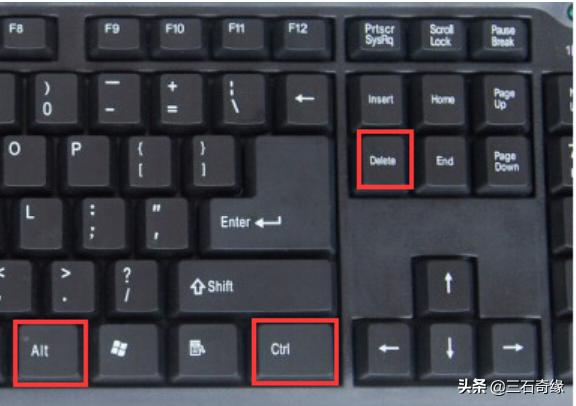
按下键盘“win+r”热键打开运行,输入“cmd”即可打开“命令提示符”工具。
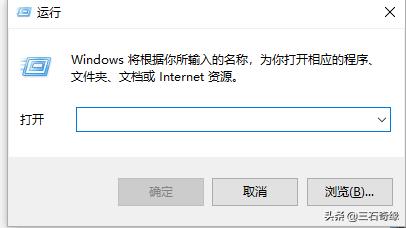
,在cmd里面首行输入“net user”中间留一个空格,按一下回车键,就可以设置您的新密码了。
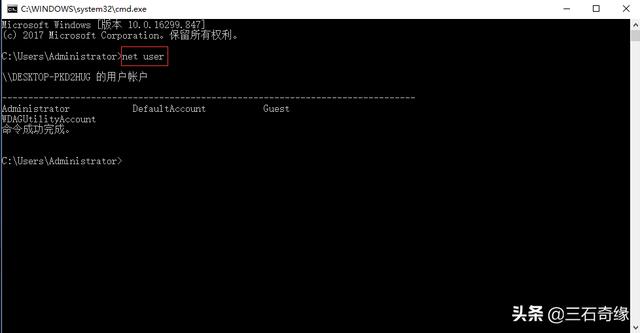
方法二
启动电脑时,按下F8键不放直到高级选项画面出现后,再松开手,选择“命令提示符的安全模式”按回车。

运行过程结束时,系统列出了系统超级用户“administrator”和本地用户“*****”的选择菜单,鼠标单击“administrator”,进入命令行模式。
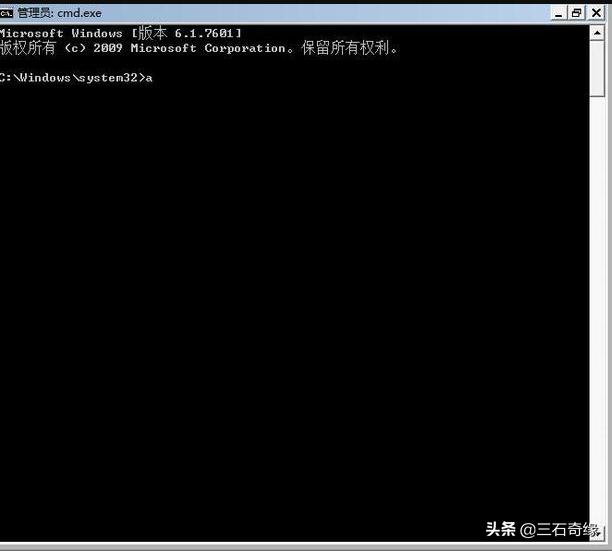
输入“net user AA 123456 /add”按回车,强制将AA用户的密码改为 123456。
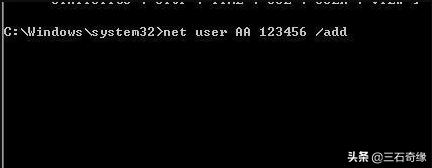
重新启动计算机,用新密码登录。/color]

以上就是解决电脑开机密码忘了的操作方法啦~希望能够帮助到你~